誰でもお気軽に作れるLINEスタンプですが、手順を間違えると思わぬ出来になったり、リジェクト(審査落ち)になったりします。
今回はそんなLINEスタンプの作り方を一から解説します。
必要なアプリとサイト
LINEスタンプは、一般販売をするか、プライベートで使うかで、利用するアプリ、又はサイトが異なります。
種類は
- LINE Creators Studio
- LINE Creators Market
以上の二種類です。
LINE Creators Marketはパソコン・スマホ、両方で利用可能。
LINE Creators Studioはスマホ(タブレット含む)専用アプリです。
両者とも、トリミングなどの簡単な加工や、ペンツールを使ってアプリ内で絵を描くこともできます。
スタンプを作るためには、LINE Creators StudioかLINE Creators Market、どちらを使うにせよ、LINE Creators Marketの登録が必要です。事前に登録を済ませておきましょう。
また、LINE Creators Marketでは、LINEのアカウント情報を参照しているので、LINEにログインできなくなった場合、LINE Creators Marketにもログインできなくなるので、機種変更などの際には十分注意してください。
LINE Creators Market
LINE Creators Marketでは、作成したスタンプの一般販売が可能です。
一般販売を行うと、スタンプが購入された際には分配金が支払われます。
又は、プライベート設定の項目で、 「LINE STORE/ショップ非公開」の設定を非表示にすることで、購入された際に分配金が支払われない代わりに、自分で作ったスタンプを無料でDLすることが出来ます。
「LINE STORE/ショップ非公開」の設定を表示に設定した場合、自分でスタンプを使いたい場合は、自分で自分のスタンプを購入する必要があります。
自分用にスタンプを作りたい方は、「LINE STORE/ショップ非公開」の設定を非公開にするか、以下で解説するLINE Creators Studioを利用しましょう。
LINE Creators Studio
こちらはスマホの専用アプリです。
LINE Creators Studioでは、自分専用のプライベートなスタンプを作成することができます。
LINE Creators Marketで「LINE STORE/ショップ非公開」の設定を非表示にした場合と同じく、自分で自分のスタンプを無料でDL出来ます。
ただし、友人などがスタンプを使う場合は料金がかかります。
スタンプが購入された際でも、LINE Creators Studioで作成したスタンプには分配金は入ってこないので注意。
LINEスタンプの作り方
それでは実際にLINEスタンプを作る方法をご紹介いたします。
画像を用意する
まずはスタンプにしたい画像を用意しましょう。
お絵描きソフトで描いたイラストや、写真をトリミングしたものも利用できます。
必要な画像数
スタンプの画像の数は、8枚、16枚、24枚、32枚、40枚から選べます。
上記以外の枚数は指定できません。
最低数は8枚からなので、気軽にスタンプを作りたい方はまずは8枚から作ってみるのもいいと思います。
必要な画像の種類
- スタンプ画像(8枚、16枚、24枚、32枚、40枚のいずれか)
- メイン画像(1枚)
- トークルームタブ画像(1枚)
以上の三種類を作る必要があります。
それぞれ推奨サイズが違うので注意してください。
メイン画像とトークルームタブ画像は、スタンプ画像を使いまわすことも可能なので、サイズを調節して同じ画像をつかうのもアリです。
メイン画像は、LINEスタンプのショップで販売される際に表示される画像です。
トークルームタブ画像は、トークルームでスタンプを送るときに、画面下部に表示されるアイコンです。
各画像の推奨サイズ
- メイン画像
幅240px × 高さ240px - スタンプ画像
最大、幅370px × 高さ320px - トークルームタブ画像
幅96px × 高さ74px
トークルームタブ画像はかなり小さいので、あまり細かく描き込んだ画像は使わない方が無難です。
推奨サイズを超えた画像の場合は自動縮小されます。
リジェクト対象
LINEが定めるガイドライン違反になる画像を使用すると、リジェクト(審査落ち)になります。
リジェクトの基準は、LINEの公式ページをご参照ください。
pxが奇数になっているとリジェクトになる等、わかりにくい項目もあるので、申請前によく確認しておくことをおすすめします。
審査には大体一週間ほどかかりますので気長に待ちましょう。
注意事項
画像を作る際には、画面いっぱいに画像や文字を描画することは避けてください。
四隅に最低10px程度の余白がないと、出来上がった際に画像が途切れます。
用意した画像をアプリにアップロード
LINE Creators Market又はLINE Creators Studioにログインして、新規制作を選びます。
新規作成に進むと「スタンプ・絵文字・着せ替え」の三種類の選択が表示されるので、「スタンプ」を選択しましょう。
「スタンプ詳細」「販売情報」「ライセンス証明」の項目に必要事項を記入して、「保存」をクリックすると、スタンプ情報などを入力できるようになります。
「スタンプ画像タブ」で画像をアップロード
設定が完了したら、用意した画像をスタンプ画像のタブからアップロードしていきます。
販売ページのプレビューも表示できるので、スタンプに不備がないか確認しながらアップロードしていきましょう。
「タグ設定タブ」でタグを設定
スタンプを使う際に、予測変換で表示される文章を変更することが出来ます。
こちらは無記入でも自動でされるので、面倒な場合は無視してOK。
「販売価格情報」で価格を設定
最低金額は120円です。希望と需要に合った金額を設定しましょう。
注意事項
新規作成時、デフォルトでは「LINEスタンププレミアムへ参加する」の項目が「参加する」にチェックが入っているので、プレミアムに参加しない方は「参加しない」に変更しておきましょう。
又、スタンプに写真を使っている場合、ライセンス認証の項目にある「写真の使用」をデフォルトの「スタンプに写真を使用していません」のまま申請してしまうと、リジェクトになるので注意してください。
スタンプの販売をリクエスト
さて、以上の用意が整ったら、いよいよスタンプの販売をリクエストします。
一部の設定(スタンプの個数など)は、リクエストを行うと変更できなくなるので、不備がないかよく確認をしてからリクエストを行って下さい。
一週間ほどすると審査結果が出るので、承認されると無事販売が開始されます。
まとめ
今回はLINEスタンプの販売方法を紹介させて頂きました。
気軽に作れるLINEスタンプですが、細かい注意事項が複数あるので、ぜひこの記事を参考にして作ってみてください。

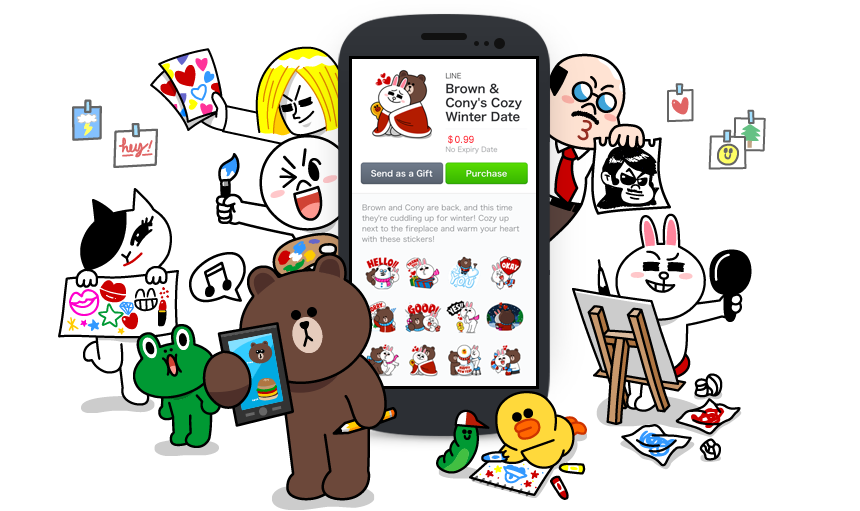


コメント